Copiar e colar não funciona no Outlook.com
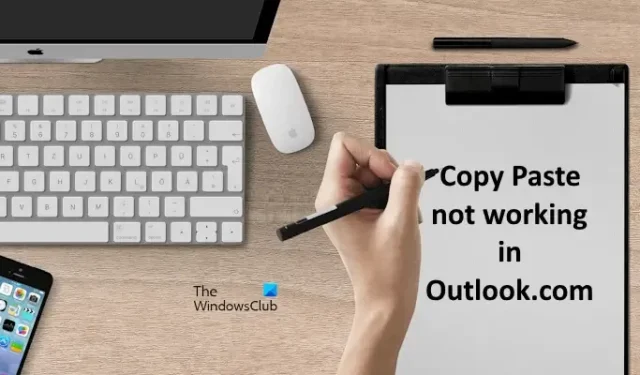
Se copiar e colar não funcionar no Outlook.com , siga as sugestões fornecidas neste artigo para corrigir o problema. Para a maioria dos usuários, clicar com o botão direito do mouse em Colar não funciona, mas eles podem colar o conteúdo copiado usando o atalho de teclado Ctrl + V. No entanto, para alguns usuários, nem o botão direito do mouse em Colar nem o atalho de teclado Ctrl + V funcionam no Outlook.com .
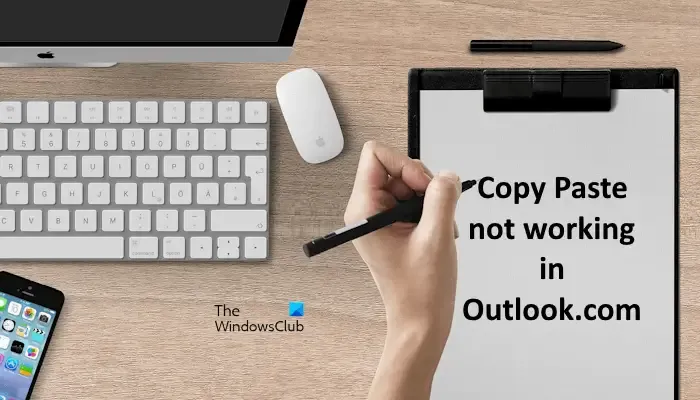
Copiar e colar não funciona no Outlook.com
Use as seguintes correções se a função copiar e colar não estiver funcionando no Outlook.com.
- Abra o Outlook em uma janela privada
- Limpar cache do navegador
- Verifique se há extensão problemática
- Use a tecla Shift
- Verifique a permissão da área de transferência no Outlook
- Alterar as configurações do Editor no Outlook
- Desative os atalhos de teclado no Outlook
- Alterar as configurações do Firefox
- Redefina seu navegador
Vamos ver todas essas correções em detalhes.
1]Abra o Outlook em uma janela privada
Esta é a primeira coisa que você deve fazer. Abra a janela Privada ou anônima em seu navegador pressionando Ctrl+Shift+N e faça login em sua conta do Outlook. Agora, verifique se você consegue colar o conteúdo copiado lá. Se funcionar, o problema pode estar associado às extensões instaladas ou seu navegador corrompeu o cache e os cookies.
2]Limpar cache do navegador
Saia do modo Privado ou de navegação anônima em seu navegador e abra-o no modo normal.
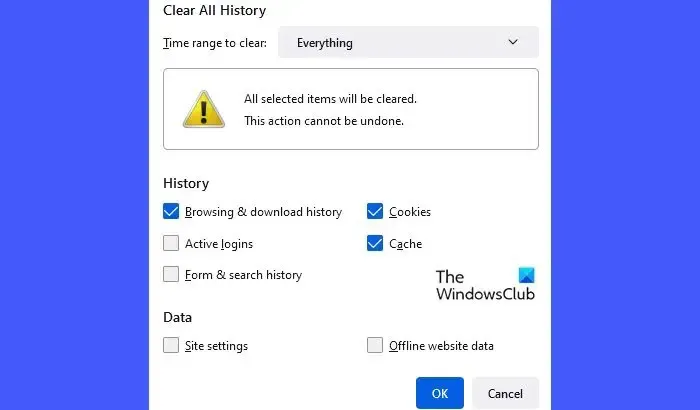
Limpe o cache e os cookies do seu navegador . Você também pode usar o atalho Ctrl + Shift + Delete para limpar o cache e os cookies. Este atalho funciona em quase todos os navegadores da web.
2]Verifique se há extensão problemática
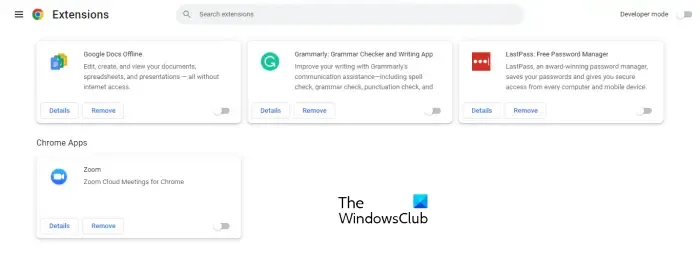
Se a limpeza do cache e dos cookies não ajudar, uma extensão instalada pode ser responsável por esse problema. Para verificar isso, desative suas extensões uma por uma e reinicie o navegador. Agora verifique se o problema foi resolvido ou não.
3] Use a tecla Shift
Você também pode usar a tecla Shift ao colar o conteúdo copiado no Outlook.com. Se você usar o atalho de teclado, em vez de pressionar Ctrl + V , pressione as teclas Ctrl + Shift + V. Os usuários do Firefox podem usar Shift + clique com o botão direito e selecionar a opção Colar no menu de contexto. Isso deve funcionar.
4] Verifique a permissão da área de transferência no Outlook
Também é possível que a permissão da área de transferência esteja bloqueada no seu navegador. Você pode verificar isso nas configurações do seu navegador. Esta correção é para usuários do Chrome e Edge. O Firefox não tem essa opção de bloquear ou permitir a área de transferência para um site específico.
Permitir permissão da área de transferência para Outlook.com no Chrome
Siga as instruções mencionadas abaixo:
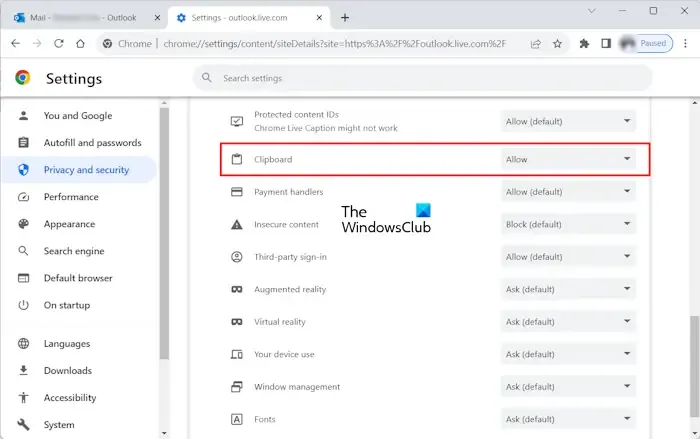
- Abra o Chrome.
- Clique nos três pontos no canto superior direito e selecione Configurações .
- Vá para “ Privacidade e segurança > Configurações do site ”.
- Selecione Outlook.live.com .
- Role para baixo e encontre Área de transferência . Depois de encontrá-lo, selecione Permitir no menu suspenso.
- Vá para a guia onde o Outlook.com está aberto e recarregue-o.
- Se isso não funcionar, reinicie o Chrome.
Permitir permissão da área de transferência para Outlook.com no Edge
Se você usa o Microsoft Edge, siga as etapas fornecidas abaixo para permitir a área de transferência para Outlook.com.
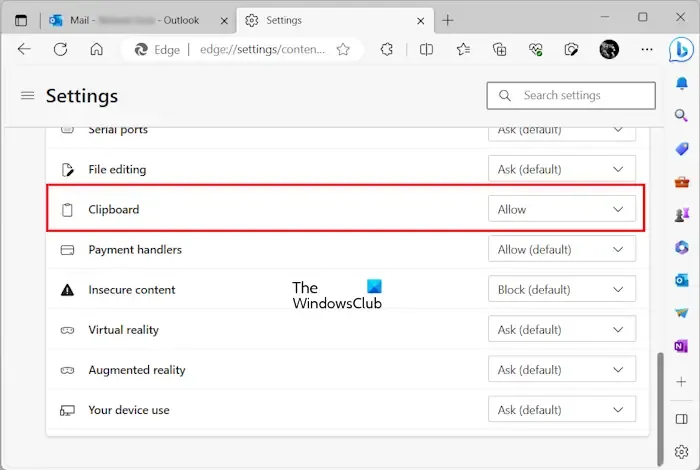
- Borda aberta.
- Clique nos três pontos no canto superior direito e selecione Configurações .
- Selecione Cookies e permissões de site no lado esquerdo.
- Encontre e clique em outlook.live.com no lado direito.
- Role para baixo e permita área de transferência para Outlook.com.
- Reinicie o Edge.
5]Alterar as configurações do Editor no Outlook
Alguns usuários poderiam corrigir o problema desativando tudo nas configurações do Microsoft Editor. Você também pode tentar isso. As etapas para fazer isso são as seguintes:
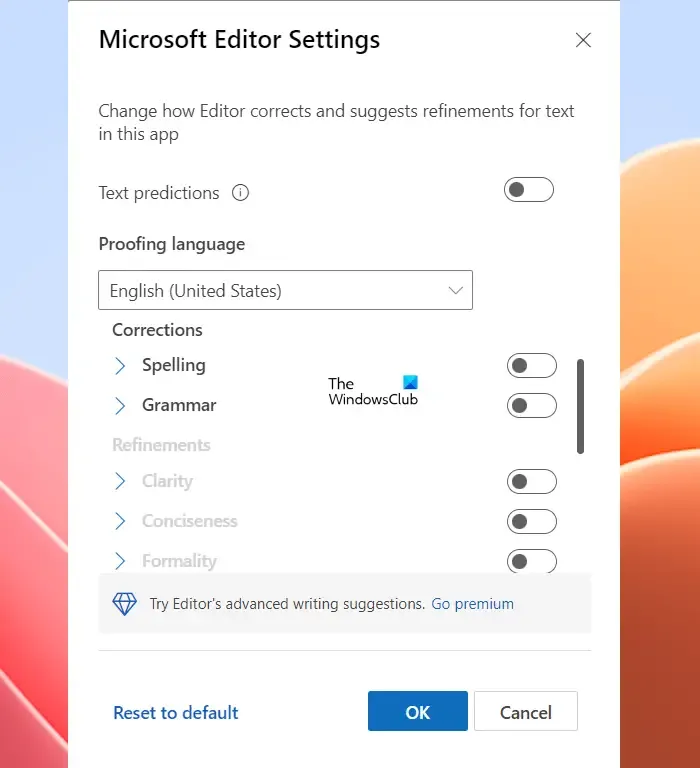
- Clique nos três pontos horizontais na faixa de opções.
- Vá para “ Editor> Configurações do Editor ”. Se você é usuário do Firefox, deve abrir o Compose Mail em uma janela separada para abrir as Configurações do Editor.
- Na janela Configurações do Microsoft Editor , desligue tudo.
- Recarregue o Outlook.com.
6]Desative os atalhos de teclado no Outlook
Você também pode tentar desativar os atalhos de teclado no Outlook.com e ver se isso ajuda. As etapas para fazer isso estão escritas abaixo:
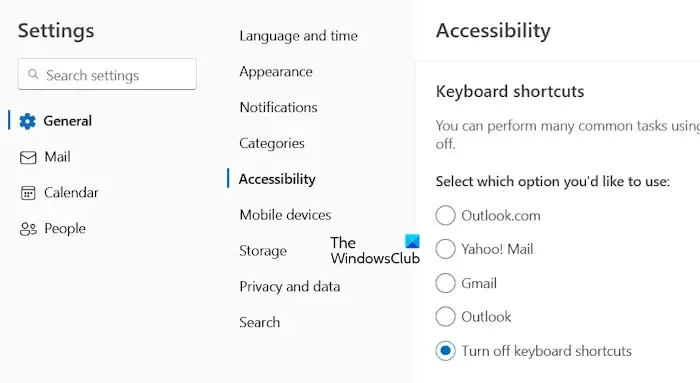
- Clique no ícone em forma de engrenagem para abrir as configurações do Outlook.com.
- Selecione Geral e selecione Acessibilidade .
- Agora selecione Desativar atalhos de teclado .
- Clique em Salvar .
7]Alterar as configurações do Firefox
Explicamos acima que você pode usar Shift + clique com o botão direito no Firefox para colar o conteúdo copiado no Outlook.com. Mas se não quiser pressionar a tecla Shift sempre que colar o conteúdo no Outlook.com, você pode alterar as configurações do Firefox. As instruções a seguir irão guiá-lo sobre isso:
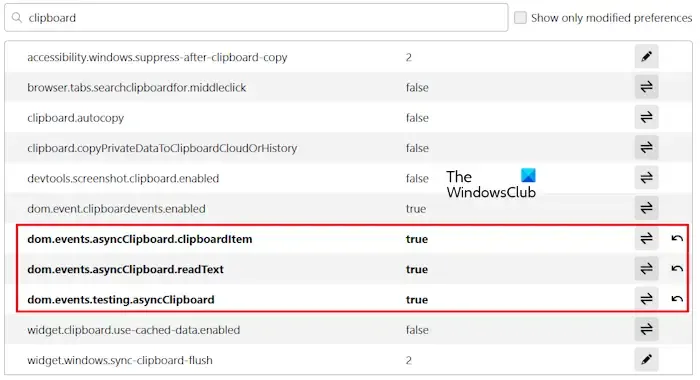
- Abra uma nova aba no Firefox.
- Digite about:config e pressione Enter.
- Clique em Aceitar o risco e continuar .
- Agora digite Área de Transferência .
- Agora, torne esses valores True clicando duas vezes neles:
- dom.events.asyncClipboard.clipboardItem
- dom.events.asyncClipboard.readText
- dom.events.testing.asyncClipboard
- Reinicie o Firefox.
Agora, o problema deve ser corrigido. Se as etapas acima causarem problemas em outros aplicativos do Firefox, você poderá reverter as alterações.
8]Reinicialize seu navegador
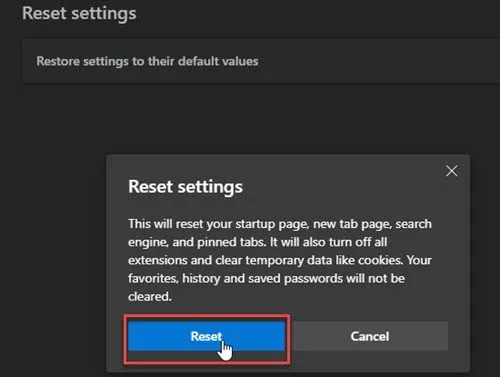
Se nenhuma das correções acima ajudou, redefina o Chrome , Edge , Firefox ou qualquer outro navegador que você usa para as configurações padrão.
É isso. Eu espero que isso ajude.
Por que não consigo copiar e colar no Outlook Web?
Se a área de transferência estiver bloqueada no seu navegador da Web, você não poderá copiar e colar conteúdo no Outlook Web. Outras causas desse problema incluem cache e cookies corrompidos, extensões problemáticas, etc.
Como faço para corrigir a impossibilidade de copiar e colar?
Se copiar e colar não funcionar no seu computador Windows , reinicie o Windows Explorer. Se isso não funcionar, tente reparar os arquivos de sistema corrompidos usando as ferramentas SFC e DISM.



Deixe um comentário